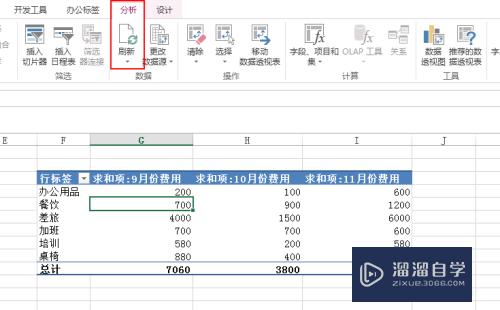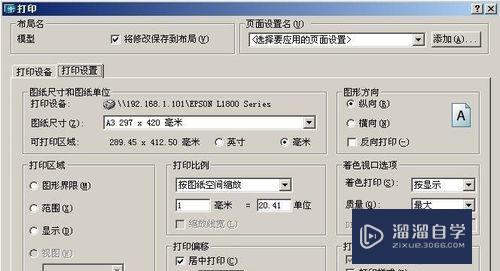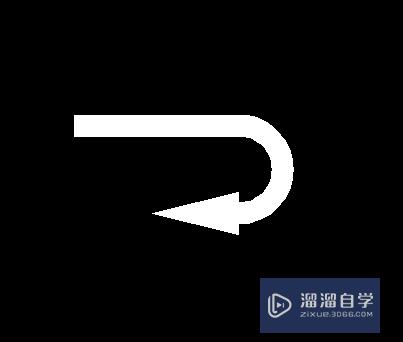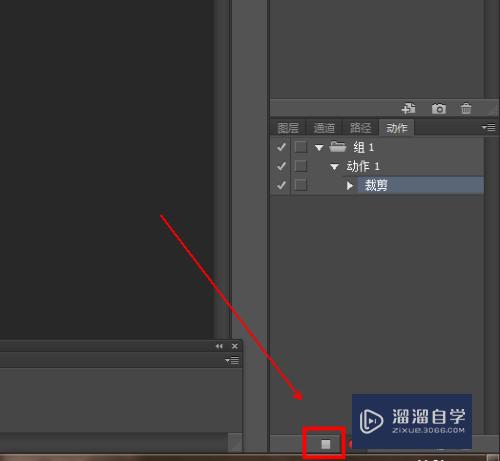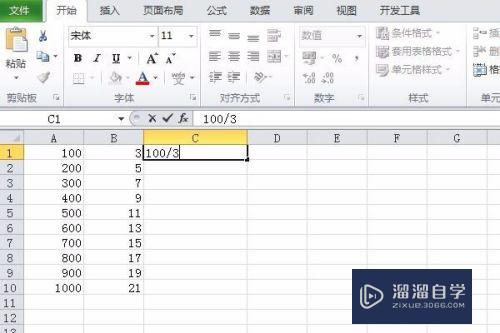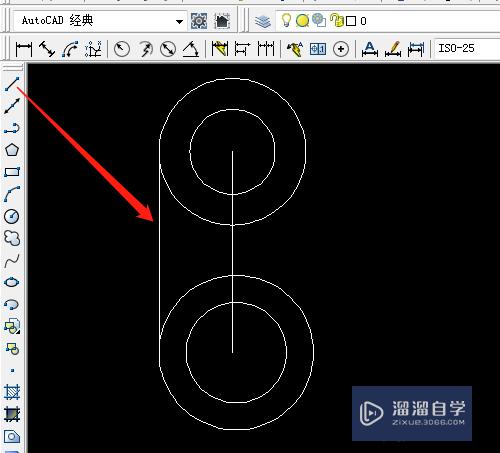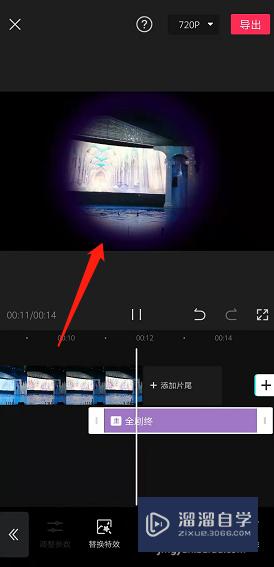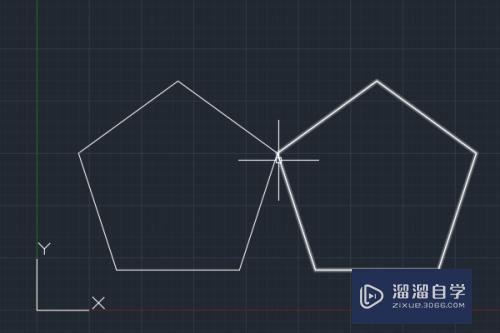CAD如何画圆内正交内接正方形(cad圆内接正方形怎么画)优质
CAD是目前比较专业的绘图软件之一。拥有非常强大的功能可供使用。让用户能够绘制出精确的图纸作品。在使用CAD制图时。很多线条或者完整的图形都需要借助其他图形来画。今天我们来了解CAD如何画圆内正交内接正方形。
想了解更多的“CAD”相关内容吗?点击这里免费学习CAD课程>>
工具/软件
硬件型号:戴尔灵越15
系统版本:Windows7
所需软件:CAD2007
方法/步骤
第1步
首先。我们打开一个已经绘制圆的CAD图。
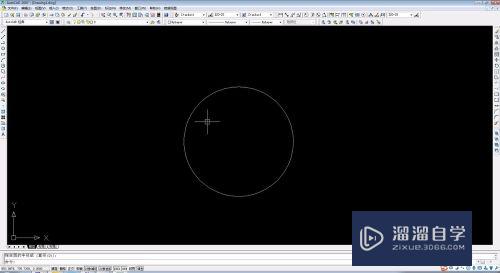
第2步
点击箭头所指的构造线。或者打命令XL并按空格。
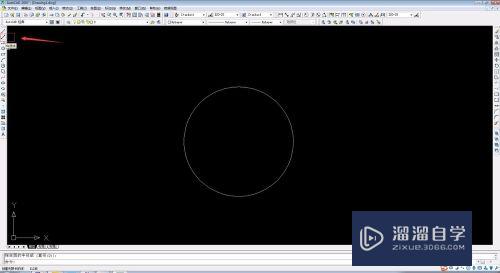
第3步
输入A空格==》45空格。
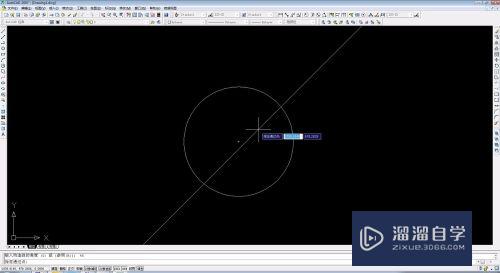
第4步
捕捉圆心并点击。绘制出参考线。
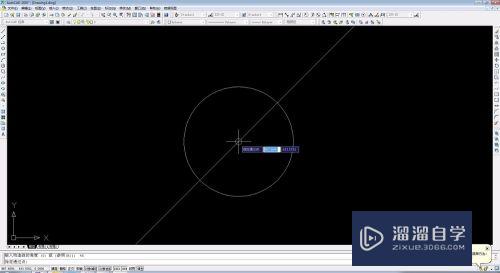
第5步
找到正多边形工具点击。或输入快捷键POL空格。
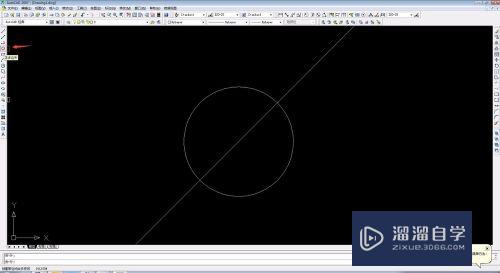
第6步
输入多边形边数4按空格。捕捉圆心。
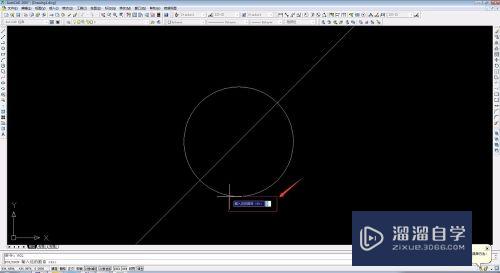
第7步
选择内接于圆。
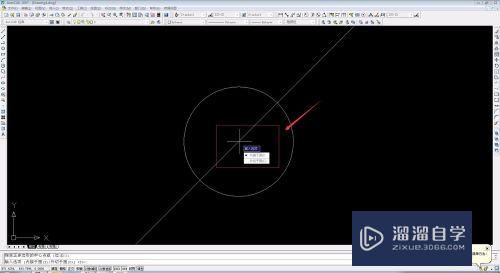
第8步
鼠标点击圆和构造线交点处。这样正交内接正方形就画好了。
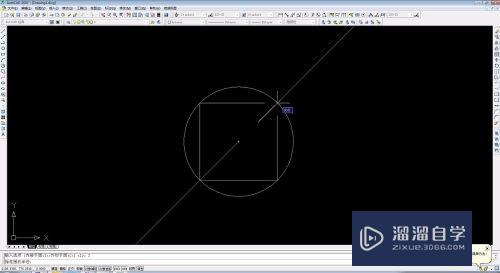
以上关于“CAD如何画圆内正交内接正方形(cad圆内接正方形怎么画)”的内容小渲今天就介绍到这里。希望这篇文章能够帮助到小伙伴们解决问题。如果觉得教程不详细的话。可以在本站搜索相关的教程学习哦!
更多精选教程文章推荐
以上是由资深渲染大师 小渲 整理编辑的,如果觉得对你有帮助,可以收藏或分享给身边的人
本文标题:CAD如何画圆内正交内接正方形(cad圆内接正方形怎么画)
本文地址:http://www.hszkedu.com/69423.html ,转载请注明来源:云渲染教程网
友情提示:本站内容均为网友发布,并不代表本站立场,如果本站的信息无意侵犯了您的版权,请联系我们及时处理,分享目的仅供大家学习与参考,不代表云渲染农场的立场!
本文地址:http://www.hszkedu.com/69423.html ,转载请注明来源:云渲染教程网
友情提示:本站内容均为网友发布,并不代表本站立场,如果本站的信息无意侵犯了您的版权,请联系我们及时处理,分享目的仅供大家学习与参考,不代表云渲染农场的立场!